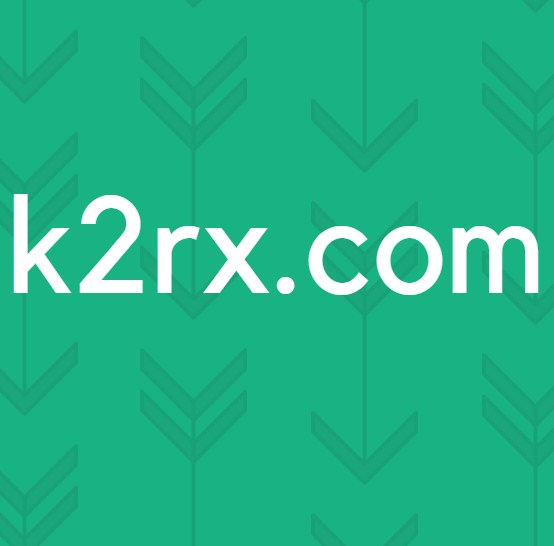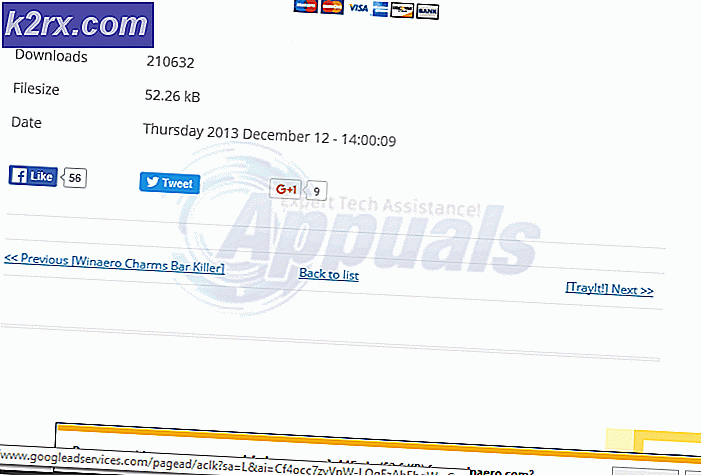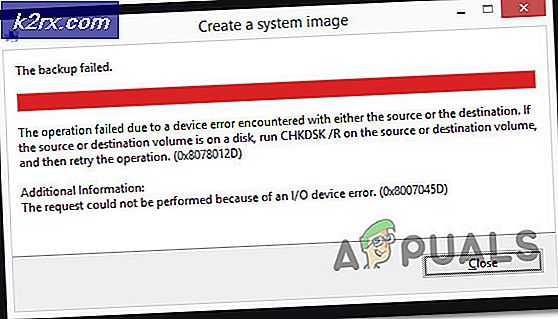Så här åtgärdar du fel 0x80248014 När du uppdaterar Microsoft Security Essentials
När det gäller datasäkerhetsprogram måste du se till att de du använder alltid håller dig uppdaterad och du laddar ner nya versioner så fort de rullas ut för att garantera maximalt skydd för din dator. Detta gäller även för Microsoft Security Essentials. Liksom de flesta datasäkerhetsprogram levereras Microsoft Security Essentials med ett inbyggt uppgraderingsalternativ (finns i Hjälp- menyn) som kan användas för att söka efter nya MSE-uppdateringar och även ladda ner och installera alla tillgängliga.
Allt du behöver göra för att söka efter MSE-uppdateringar och installera något som är tillgängligt är starta MSE, öppna Hjälp- menyn, klicka på Uppgraderingsalternativet som öppnar uppgraderingsguiden och klicka på Uppgradering- knappen i uppgraderingsguiden. En hel del användare av Microsoft Security Essentials har dock rapporterats vara uppfyllda med felkod 0x80248014 när de gör det. Du ser att MSE: s uppgraderingsalternativ använder Windows Update för att söka efter uppdateringar. Problemet orsakas när Windows Update har skadade nedladdningar i katalogen där den lagrar nedladdningarna.
PRO TIPS: Om problemet är med din dator eller en bärbar dator, bör du försöka använda Reimage Plus-programvaran som kan skanna förvaret och ersätta korrupta och saknade filer. Detta fungerar i de flesta fall där problemet uppstått på grund av systemkorruption. Du kan ladda ner Reimage Plus genom att klicka härFör att åtgärda problemet är allt du behöver göra för att stoppa Windows Update- tjänsten, byta namn på den mapp där Windows Update lagrar hämtningar så att Windows Update måste skapa en ny mapp (en som inte har några skadade hämtningar i den) starta om Windows Update- tjänsten. För att göra det måste du:
- Tryck på Windows-logotypen + R för att öppna en körning
- Skriv cmd i dialogrutan Kör och tryck på Enter för att starta en förhöjd kommandotolk .
- En efter en skriver du följande kommandon i den förhöjda kommandotolken, trycker på Enter efter att du har skrivit in var och en och väntar på att ett kommando ska utföras framgångsrikt innan du skriver in nästa:
nätstopp WuAuServ
ren% SystemRoot% \ SoftwareDistribution SoftwareDistribution.old
netto start WuAuServ
- Stäng det förhöjda kommandotolken .
När du är klar, startar du Microsoft Security Essentials, försök att söka efter och installera alla tillgängliga uppdateringar och se om problemet har åtgärdats eller ej.
PRO TIPS: Om problemet är med din dator eller en bärbar dator, bör du försöka använda Reimage Plus-programvaran som kan skanna förvaret och ersätta korrupta och saknade filer. Detta fungerar i de flesta fall där problemet uppstått på grund av systemkorruption. Du kan ladda ner Reimage Plus genom att klicka här